Hisense-Fernseher genießen hohes Ansehen wegen ihrer Erschwinglichkeit und Bildqualität. Allerdings kann es bei diesen Fernsehern wie bei jedem anderen Gerät zu lästigen technischen Problemen kommen. Ein blinkendes rotes Licht am Fernseher könnte auf ein Hardware- oder Softwareproblem hinweisen. Wenn Sie von einem solchen Problem betroffen sind und das rote Licht blinkt, lesen Sie weiter, um mehr darüber und mögliche Lösungen zu erfahren.

Warum Hisense TV rot blinkt
Wenn Ihr Hisense-Fernseher rot blinkt, liegt möglicherweise ein Hardware- oder Softwarefehler vor. Wie viele andere Marken verfügt Hisense über Anzeigecodes, die dem Benutzer genau sagen, was mit dem Fernseher passiert. Die Fehlercodes können in Form blinkender roter Lichter vorliegen, die aufleuchten, wenn ein Problem den ordnungsgemäßen Betrieb des Fernsehers erschwert.
Wenn das rote Licht zwei-, drei- oder fünfmal blinkt, weist dies auf ein Problem mit der Leistungsplatine, dem Wechselrichter, der Hauptplatine oder der Hintergrundbeleuchtung hin. Wenn die Lichter vier- oder zehnmal blinken, könnte das Problem an den Kabeln der Wechselrichterplatine oder der Hauptplatine liegen.
Einige mögliche Gründe sind:
- HDMI-Störungen
- Signalprobleme
- Veraltete Firmware
- Beschädigte Kabel oder Netzteile
Behebung des blinkenden roten Lichts auf dem Hisense-Fernseher
Es gibt verschiedene Möglichkeiten, dieses Problem zu lösen, bevor Sie sich für einen Reparaturdienst entscheiden. Bei einigen können Sie versuchen, das Problem selbst zu lösen, bevor Sie sich an einen Fachmann wenden.
Starten Sie den Fernseher neu
Ein Neustart ist eine einfache Lösung, die Sie ausprobieren können, und es ist die einfachste Lösung. Ein Neustart ist gut, um Störungen und Fehler zu beheben.
- Drücken Sie den Netzschalter, um das Fernsehgerät auszuschalten.

- Trennen Sie den Fernseher von der Stromquelle und warten Sie einige Sekunden.

- Schließen Sie es wieder an, um zu prüfen, ob das Problem behoben wurde.

Überprüfen Sie die Steckdose
Wenn das Problem durch einen Neustart nicht behoben wird, ist es eine gute Idee, sich die Zeit zu nehmen, die Steckdose und den Überspannungsschutz zu überprüfen. Die folgenden Schritte sind:
- Trennen Sie das Fernsehgerät von der Steckdose und dem Überspannungsschutz.

- Schließen Sie den Fernseher an eine neue Steckdose und einen Überspannungsschutz an.

- Wenn sich das Fernsehgerät ordnungsgemäß einschaltet, ohne dass das Blinken auftritt, müssen Sie möglicherweise die Steckdose reparieren oder einen neuen Überspannungsschutz besorgen.
Schauen Sie sich HDMI-CEC an
HDMI-CEC ist das Kabel, das eine bidirektionale Kommunikation zwischen Ihrem Fernseher und angeschlossenen Geräten ermöglicht. Dadurch ist es möglich, mit einer einzigen Fernbedienung den Fernseher und eine Spielekonsole automatisch einzuschalten. Wenn Sie es versäumen, die Eingänge vor dem Ausschalten wieder auf das Fernsehgerät und von der Spielekonsole umzuschalten, erkennt das Fernsehgerät die Fernbedienung möglicherweise nicht und blinkt stattdessen rot.
Ein schlecht sitzendes Kabel kann auch ein Problem mit dem Blinklicht verursachen und die Kommunikation unterbrechen. Es schaltet möglicherweise automatisch die TV-Eingänge um, kann aber kein Signal liefern. Dies erweckt den Eindruck, dass der Fernseher nicht richtig funktioniert und das rote Licht blinkt. Zu den Hauptproblemen mit dem Kabel gehören:
- Ein fehlerhaftes oder kaputtes HDMI-Kabel
- Ein beschädigter Anschluss mit gebrochenen Stiften
- Ein schlecht angeschlossener HDMI-Anschluss, bei dem der Stecker und das Kabel keinen ordnungsgemäßen Kontakt haben.
Um dies zu beheben, müssen Sie Folgendes tun:
- Schalten Sie den Fernseher aus

- Entfernen Sie alle physischen Kabel, einschließlich HDMI, die an den Fernseher angeschlossen sind.

- Reinigen Sie die Kontakte im Stecker und im Kabel. Sie können leicht darauf blasen, falls keine Druckluft verfügbar ist.

- Schieben Sie die Kabel fest in die richtigen Steckplätze zurück und schließen Sie sie wieder fest an

- Schalte den Fernseher ein.
Wenn das Problem durch die oben genannten Schritte nicht behoben wurde, verlegen Sie die Kabel auf einen anderen HDMI-Eingang. Hisense-Fernseher haben drei oder vier HDMI-Anschlüsse, also könnte einer schuld sein. Es könnte auch sinnvoll sein, dies auszuprobieren, da es eine separate Verbindung zum Mainboard haben könnte.
Erwägen Sie, alle externen Geräte zu entfernen, einschließlich der mit Bluetooth verbundenen Geräte sowie aller Signal- oder Koaxialkabel. Fehler bei der HDMI-CEC-Einstellung können zu Problemen mit dem Fernseher führen, wenn Spielekonsolen und andere Geräte angeschlossen sind.
Kannst du Origin-Spiele zu Steam hinzufügen?
Wenn die Kabel abgezogen werden, kann das Problem behoben werden. Stellen Sie sicher, dass HDMI-CEC aktiviert ist, bevor Sie die Kabel erneut installieren. Um dies zu tun:
- Drücken Sie auf Ihrer Fernbedienung „Home“.
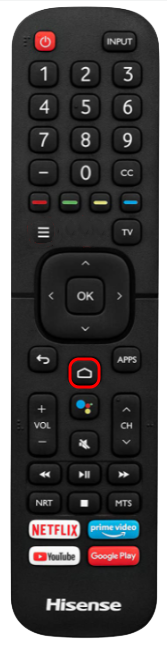
- Navigieren Sie zu den Einstellungen, die durch das „Zahnradsymbol“ angezeigt werden.
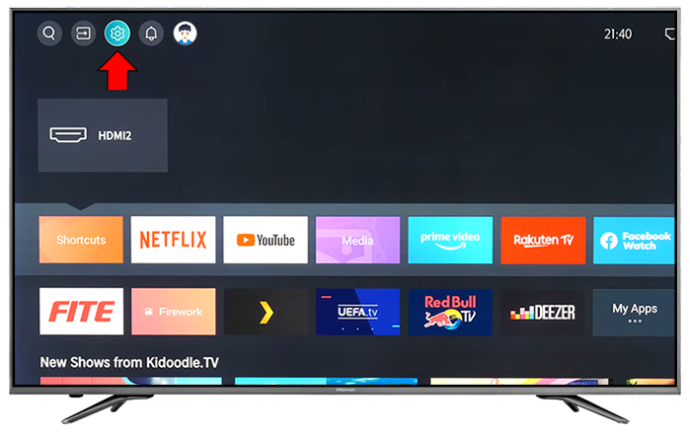
- Wählen Sie „Anzeige und Töne“.
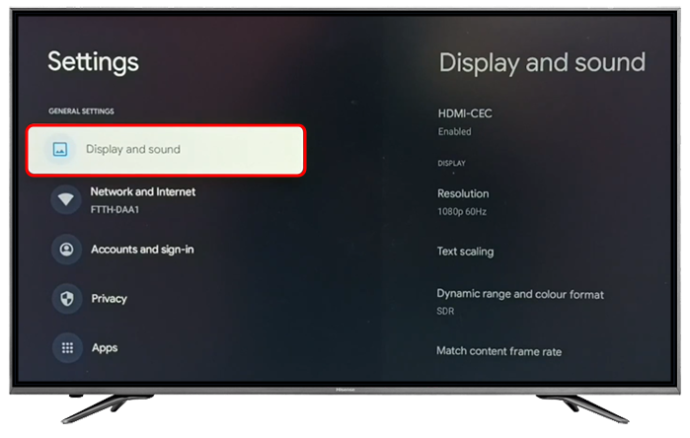
- Wählen Sie „HDMI-CEC-Gerätesteuerung“.
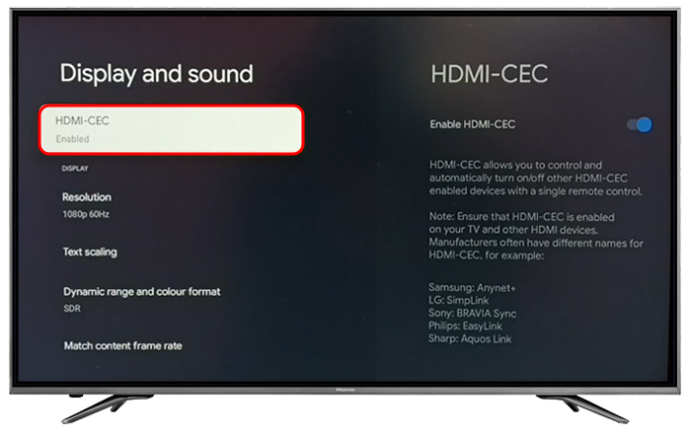
- Schalten Sie dies aus, indem Sie sicherstellen, dass „ARC/eARC auf „Nein“ eingestellt ist.
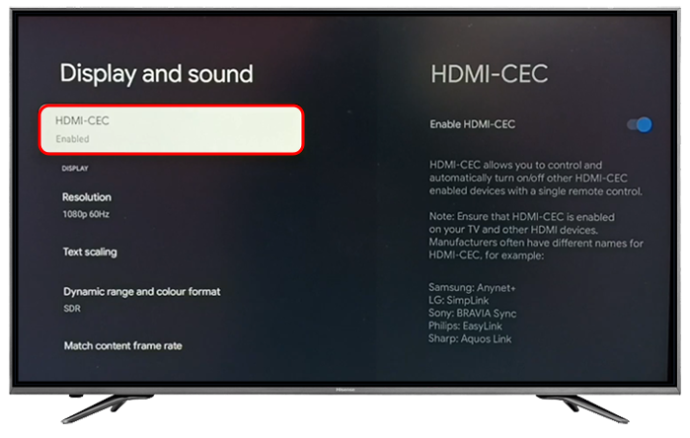
Führen Sie einen Soft-Reset für den Fernseher durch
Wenn das Problem weiterhin besteht, können Sie einen Soft-Reset versuchen. Dies ist nicht dasselbe wie ein Neustart des Hisense-Fernsehers.
- Entfernen Sie alle angeschlossenen Geräte.

- Trennen Sie den Fernseher vom Stromnetz.

- Drücken Sie den Netzschalter eine halbe Minute lang, um den gesamten Reststrom abzulassen.

- Lassen Sie den Fernseher mindestens 15 Minuten lang ausgeschaltet, bevor Sie ihn wieder einschalten.
Aktualisieren Sie die Firmware
Wenn die Firmware des Hisense-Fernsehers veraltet ist, kann es sein, dass das rote Licht blinkt. In diesem Fall ist eine Aktualisierung zur Vermeidung von Störungen und Fehlern unerlässlich. Aktualisieren Sie Ihren Hisense-Fernseher durch:
So spiegeln Sie den Laptop auf den Amazon Fire Stick
- Öffnen Sie die Einstellungen auf Ihrem Hisense-Fernseher und navigieren Sie zu „System“.
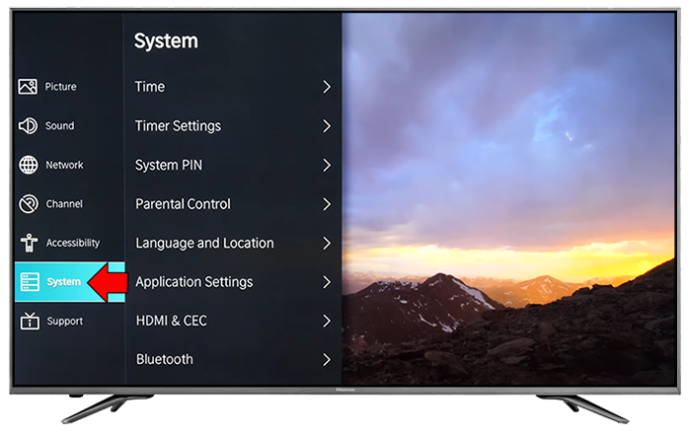
- Wählen Sie „Systemupdate“ und dann „Firmware-Upgrade prüfen“.
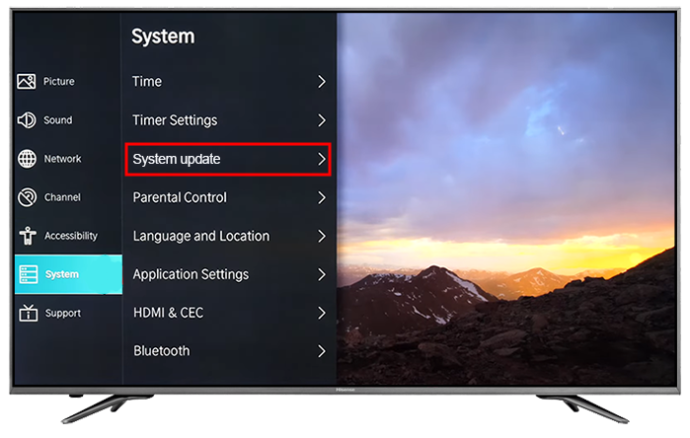
- Wählen Sie „Upgrade“.
Werkseinstellungen zurückgesetzt
Wenn keine der oben genannten Methoden funktioniert, versuchen Sie es mit einem Zurücksetzen auf die Werkseinstellungen. Dadurch werden alle Softwarefehler und Konfigurationen auf dem Hisense-Fernseher entfernt. Hier sind die Schritte:
Für ältere TV-Versionen:
- Suchen Sie auf Ihrer Fernbedienung die Taste „Beenden“ und drücken Sie sie.
- Warten Sie etwa 15 Sekunden, bevor Sie den Fernseher ausschalten.
Für neuere TV-Versionen:
- Drücken Sie „Menü“ auf Ihrer Fernbedienung und wählen Sie dann „Support“.
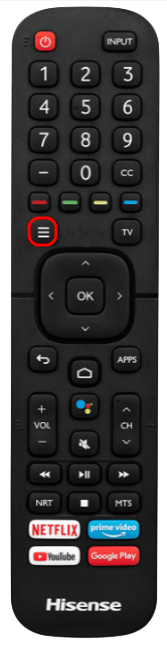
- Wählen Sie je nach Modell „Enter“, „Select“ oder „OK“.
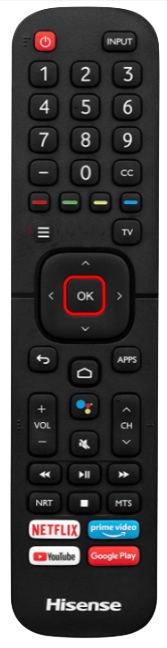
- Wählen Sie „Enter“ und dann „Zurücksetzen“.
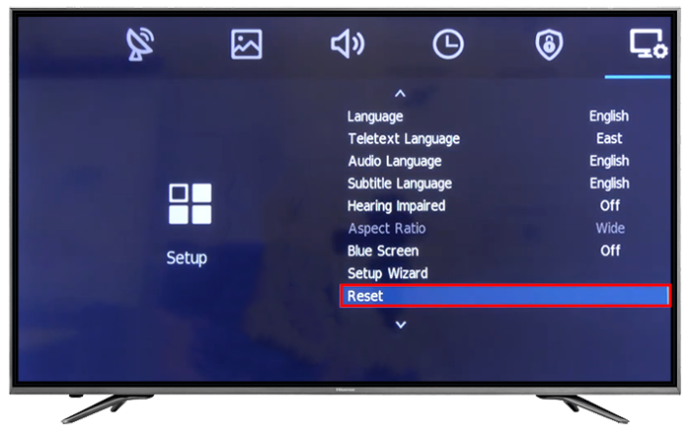
- Geben Sie die TV-PIN ein, um den Reset-Vorgang zu bestätigen.
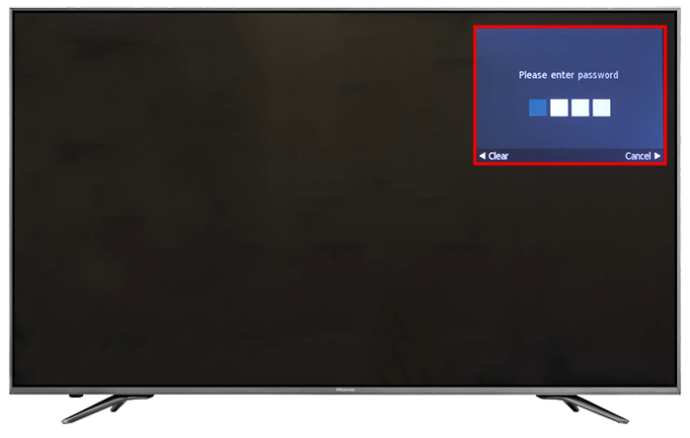
Überprüfen Sie das Mainboard
Sollte das Problem weiterhin bestehen, kann es sein, dass das Mainboard oder ein anderes Fach beschädigt ist. Eine Überspannung kann das TV-Mainboard beschädigen.
Wenden Sie sich an einen zertifizierten und erfahrenen Techniker, der Sie unterstützt. Am besten schicken Sie den Fernseher zur Reparatur an Hisense, insbesondere wenn für Ihren Fernseher noch eine aktive Garantie besteht.
Gewährleistungsanspruch
Wenn ein Problem mit dem Mainboard vorliegt, benötigen Sie möglicherweise einen Ersatz oder eine Reparatur. Da es sich jedoch um einen so integralen Bestandteil handelt, ist es möglicherweise einfacher, den Fernseher vollständig auszutauschen. Mit einer aktiven Garantie ist es einfacher, einen Ersatz von Hisense zu erhalten. Bevor ein Anspruch anerkannt wird, überprüft das Unternehmen zunächst den Fernseher. Dies geschieht, um zu bestätigen, dass der Schaden nicht durch Fahrlässigkeit verursacht wurde.
FAQs
Gehen meine Einstellungen verloren, wenn ich den Fernseher zurücksetze?
Wenn Sie die Werkseinstellungen zurücksetzen, löschen Sie alle von Ihnen vorgenommenen benutzerdefinierten Präferenzen und Einstellungen. Sie sollten alle wichtigen Daten sichern, bevor Sie einen Reset durchführen.
Woher weiß ich, ob Probleme mit der Stromversorgung die Ursache für das Blinken sind?
Dies kann mit einem Multimeter erfolgen. Ein Multimeter testet die Versorgungsspannung. Liegt der Wert unter dem Nennwert, liegt möglicherweise ein Problem mit der Stromversorgung vor, das behoben werden muss.
Beheben Sie die Probleme mit dem blinkenden roten Licht von Hisense für ein besseres Erlebnis
Ein blinkendes rotes Licht auf einem Hisense-Fernseher kann entweder ein kleines Problem sein, das relativ einfach zu beheben ist, oder es kann die Hilfe eines Fachmanns erfordern, um es zu beheben. Probieren Sie die oben genannten Methoden aus, um zu sehen, ob sie funktionieren, bevor Sie einen Fachmann hinzuziehen.
Haben Sie jemals ein solches Problem auf Ihrem Hisense-Fernseher gelöst? Was war das Problem und wie wurde es gelöst? Lassen Sie es uns im Kommentarbereich unten wissen.









